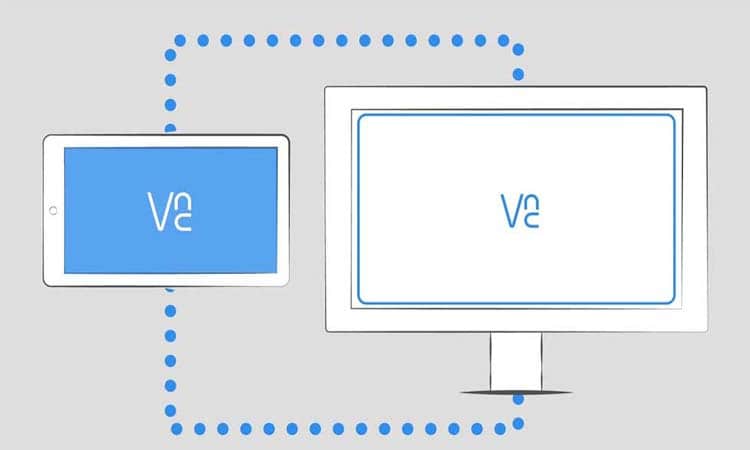NỘI DUNG (HIGHLIGHTS)
Cài đặt Odoo 13 trên Ubuntu 18.04 với Nginx – AWS. Trong hướng dẫn này, bạn sẽ tìm hiểu cách cài đặt và thiết lập Odoo với proxy ngược Nginx và kết nối nó với PostgreQuery trong Amazon RDS.
Odoo là một phần mềm tự lưu trữ quản lý để điều hành một doanh nghiệp với trải nghiệm người dùng xuất sắc hàng đầu. Các ứng dụng trong Odoo được tích hợp hoàn hảo với nhau, cho phép bạn tự động hóa hoàn toàn các quy trình kinh doanh của mình một cách dễ dàng.
Điều kiện tiên quyết
- Một Inst2 EC2 đang chạy.
- Đã gán IP đàn hồi cho Trường hợp EC2 của bạn.
- Thiết lập Amazon RDS và kết nối nó với EC2 Instance (Vui lòng chọn PostgreSQL cho Engine).
- Thiết lập và định cấu hình Tuyến 53 và trỏ tên miền của bạn đến AWS.
- Kết nối SSH thành công với Inst2 EC2 của bạn.
SSH đến EC2 Instance của bạn và thực hiện các bước được liệt kê bên dưới.
Bước 1: Thiết lập máy chủ ban đầu
Hãy bắt đầu bằng cách cập nhật chỉ mục gói cục bộ bằng lệnh sau đây lên phiên bản mới nhất hiện có.
sudo apt update
sudo apt upgradeSau khi cập nhật xong, bạn có thể bắt đầu cài đặt các gói cần thiết.
Bước 2: Cài đặt Wkhtmltopdf
Wkhtmltopdf là gói được sử dụng để kết xuất HTML thành PDF và các định dạng hình ảnh khác. Nếu bạn đang sử dụng Odoo để in báo cáo PDF, bạn nên cài đặt công cụ wkhtmltopdf. Phiên bản được đề xuất cho Odoo là 0.12,5. Điều này không được bao gồm trong kho lưu trữ Ubuntu 18.04 mặc định.
Vì vậy, chúng tôi sẽ tải gói và cài đặt nó.
wget https://github.com/wkhtmltopdf/wkhtmltopdf/releases/download/0.12.5/wkhtmltox_0.12.5-1.bionic_amd64.debsudo apt install ./wkhtmltox_0.12.5-1.bionic_amd64.debBước 3: Cài đặt Odoo 13
Bây giờ bạn có thể cài đặt Odoo 13 bằng cách thêm kho lưu trữ vào máy chủ Ubuntu của bạn.
wget -O - https://nightly.odoo.com/odoo.key | sudo apt-key add -
echo "deb http://nightly.odoo.com/13.0/nightly/deb/ ./" | sudo tee /etc/apt/sources.list.d/odoo.listCập nhật bộ đệm apt và tiến hành cài đặt Odoo13.
sudo apt update
sudo apt install odooKhi quá trình cài đặt hoàn tất, Odoo sẽ tự động bắt đầu như một dịch vụ.
Để đảm bảo Odoo đang chạy, bạn có thể kiểm tra trạng thái bằng lệnh sau.
sudo service odoo statusOutput
● odoo.service - Odoo Open Source ERP and CRM
Loaded: loaded (/lib/systemd/system/odoo.service; enabled; vendor preset: enabled)
Active: active (running) since Wed 2020-02-14 09:29:38 UTC; 10min ago
Main PID: 8387 (odoo)
Tasks: 6 (limit: 4395)
CGroup: /system.slice/odoo.service
└─8387 /usr/bin/python3 /usr/bin/odoo --config /etc/odoo/odoo.conf --logfile /var/log/odoo/odoo-server.log
Feb 14 09:29:38 odoo systemd[1]: Started Odoo Open Source ERP and CRM.Điều này cho thấy Odoo được bắt đầu và chạy thành công.
Bây giờ bạn có thể kích hoạt dịch vụ Odoo để bắt đầu khởi động hệ thống.
sudo systemctl enable --now odooBước 4: Cấu hình Cloud SQL – PostgreSQL
Bây giờ bạn có thể định cấu hình Odoo để sử dụng cơ sở dữ liệu từ xa như Cloud SQL hoặc Amazon RDS.
sudo nano /etc/odoo/odoo.confThay thế các giá trị được tô sáng tương ứng với các giá trị Cloud SQL của bạn.
[options]
; This is the password that allows database operations:
; admin_passwd = admin
db_host = RDS_ENDPOINT
db_port = False
db_user = RDS_user
db_password = RDS_user_password
;addons_path = /usr/lib/python3/dist-packages/odoo/addonsKhởi động lại Odoo.
sudo service odoo restartStep 5: Cài đặt Nginx
Cài đặt Nginx bằng lệnh sau.
sudo apt install nginxXóa cấu hình Nginx mặc định.
sudo rm /etc/nginx/sites-enabled/default
sudo rm /etc/nginx/sites-available/defaultBước 6: Định cấu hình Nginx Reverse proxy cho Odoo
Tạo cấu hình Nginx mới cho Odoo trong thư mục trang web có sẵn.
sudo nano /etc/nginx/sites-available/odoo.confSao chép và dán cấu hình sau, đảm bảo rằng bạn thay đổi thư mục server_name để khớp với tên miền của bạn.
upstream odooserver {
server 127.0.0.1:8069;
}
server {
listen 80;
server_name domainname.com;
access_log /var/log/nginx/odoo_access.log;
error_log /var/log/nginx/odoo_error.log;
proxy_read_timeout 720s;
proxy_connect_timeout 720s;
proxy_send_timeout 720s;
proxy_set_header X-Forwarded-Host $host;
proxy_set_header X-Forwarded-For $proxy_add_x_forwarded_for;
proxy_set_header X-Forwarded-Proto $scheme;
proxy_set_header X-Real-IP $remote_addr;
location / {
proxy_redirect off;
proxy_pass http://odooserver;
}
location ~* /web/static/ {
proxy_cache_valid 200 90m;
proxy_buffering on;
expires 864000;
proxy_pass http://odooserver;
}
gzip_types text/css text/less text/plain text/xml application/xml application/json application/javascript;
gzip on;
}Nhấn Ctrl + X theo sau là Y và Enter để lưu tệp và thoát.
Để kích hoạt cấu hình trang web mới được tạo này, hãy liên kết tệp mà bạn vừa tạo vào thư mục kích hoạt trang web.
sudo ln -s /etc/nginx/sites-available/odoo.conf /etc/nginx/sites-enabled/odoo.confKiểm tra cấu hình của bạn và khởi động lại Nginx để các thay đổi có hiệu lực.
sudo nginx -t
sudo service nginx restartBước 7: Cài đặt và cấu hình SSL cho Odoo
HTTPS
HTTPS là một giao thức để liên lạc an toàn giữa máy chủ (ví dụ) và máy khách (trình duyệt web). Do sự ra đời của Let Dòng Encrypt, cung cấp chứng chỉ SSL miễn phí, HTTPS được mọi người chấp nhận và cũng cung cấp niềm tin cho khán giả của bạn.
sudo add-apt-repository ppa:certbot/certbot
sudo apt update
sudo apt install python-certbot-nginxBây giờ chúng tôi đã cài đặt Certbot bằng Let Let Encrypt cho Ubuntu 18.04, chạy lệnh này để nhận chứng chỉ của bạn.
sudo certbot --nginx certonlyNhập email của bạn và đồng ý với các điều khoản và điều kiện, sau đó bạn sẽ nhận được danh sách các tên miền bạn cần để tạo chứng chỉ SSL.
Để chọn tất cả các tên miền, chỉ cần nhấn Enter
Ứng dụng khách Certbot sẽ tự động tạo chứng chỉ mới cho miền của bạn. Bây giờ chúng ta cần cập nhật cấu hình Nginx.
Chuyển hướng HTTP sang HTTPS
Mở trang web của bạn cấu hình tập tin Nginx thêm thay thế mọi thứ với sau đây. Thay thế đường dẫn tệp bằng đường dẫn bạn nhận được khi lấy chứng chỉ SSL. Lệnh ssl_certificate directive nên trỏ đến tệp fullchain.pem của bạn và lệnh ssl_certificate_key sẽ trỏ đến tệp privatekey.pem của bạn.
upstream odooserver {
server 127.0.0.1:8069;
}
server {
listen [::]:80;
listen 80;
server_name domainname.com www.domainname.com;
return 301 https://domainname.com$request_uri;
}
server {
listen [::]:443 ssl;
listen 443 ssl;
server_name www.domainname.com;
ssl_certificate /etc/letsencrypt/live/domainname.com/fullchain.pem;
ssl_certificate_key /etc/letsencrypt/live/domainname.com/privkey.pem;
return 301 https://domainname.com$request_uri;
}
server {
listen [::]:443 ssl http2;
listen 443 ssl http2;
server_name domainname.com;
ssl_certificate /etc/letsencrypt/live/domainname.com/fullchain.pem;
ssl_certificate_key /etc/letsencrypt/live/domainname.com/privkey.pem;
access_log /var/log/nginx/odoo_access.log;
error_log /var/log/nginx/odoo_error.log;
proxy_read_timeout 720s;
proxy_connect_timeout 720s;
proxy_send_timeout 720s;
proxy_set_header X-Forwarded-Host $host;
proxy_set_header X-Forwarded-For $proxy_add_x_forwarded_for;
proxy_set_header X-Forwarded-Proto $scheme;
proxy_set_header X-Real-IP $remote_addr;
location / {
proxy_redirect off;
proxy_pass http://odooserver;
}
location ~* /web/static/ {
proxy_cache_valid 200 90m;
proxy_buffering on;
expires 864000;
proxy_pass http://odooserver;
}
gzip_types text/css text/less text/plain text/xml application/xml application/json application/javascript;
gzip on;
}Nhấn CTRL + X theo sau là Y để lưu các thay đổi.
Kiểm tra cấu hình của bạn và khởi động lại Nginx để các thay đổi có hiệu lực.
sudo nginx -t
sudo service nginx restartGia hạn chứng chỉ SSL
Chứng chỉ được cung cấp bởi Let Enc Encrypt chỉ có hiệu lực trong 90 ngày, vì vậy bạn cần gia hạn chúng thường xuyên. Bây giờ bạn thiết lập một cronjob để kiểm tra chứng chỉ sắp hết hạn trong 30 ngày tới và tự động gia hạn.
sudo crontab -eThêm dòng này vào cuối tập tin
0 0,12 * * * certbot renew >/dev/null 2>&1Nhấn CTRL + X theo sau là Y để lưu các thay đổi.
Cronjob này sẽ cố gắng kiểm tra để gia hạn chứng chỉ hai lần mỗi ngày.
Bước 8: Thiết lập Odoo
Bây giờ bạn có thể truy cập tên miền của bạn trên trình duyệt web của bạn. Bạn sẽ thấy trang tương tự như bên dưới. Tại đây bạn có thể tạo cơ sở dữ liệu và người dùng quản trị cho Odoo của mình.
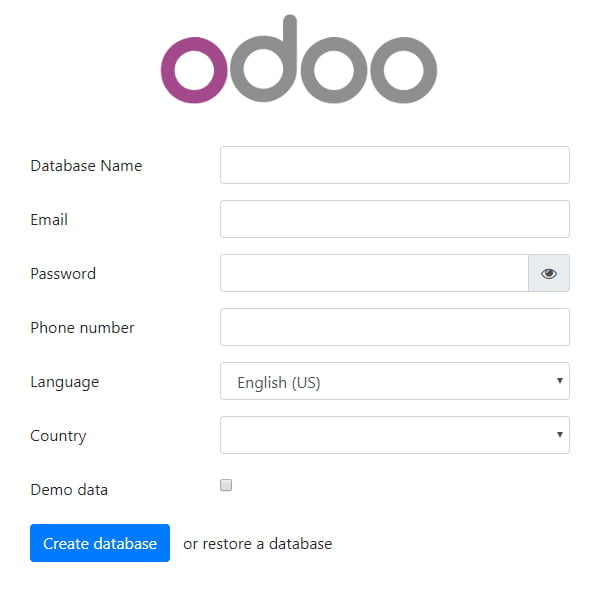
Điền vào tất cả các giá trị thích hợp và nhấp vào tạo cơ sở dữ liệu. Bây giờ Odoo sẽ sẵn sàng để sử dụng.
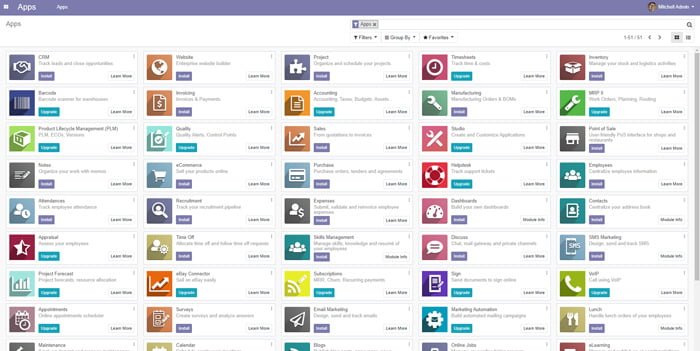
Phần kết luận
Bây giờ bạn đã tìm hiểu cách cài đặt Odoo 13 trên máy chủ Ubuntu của mình với Nginx trên AWS và bảo mật nó với Let’s Encrypt.
Xem thêm :Tại Đây
Blog Download Template Blogspot : Tại Đây
Blog Download Phần Mềm Free : Tại Đây
Blog Download Acapella : Tại Đây
Trang mã hóa URL : Tại Đây